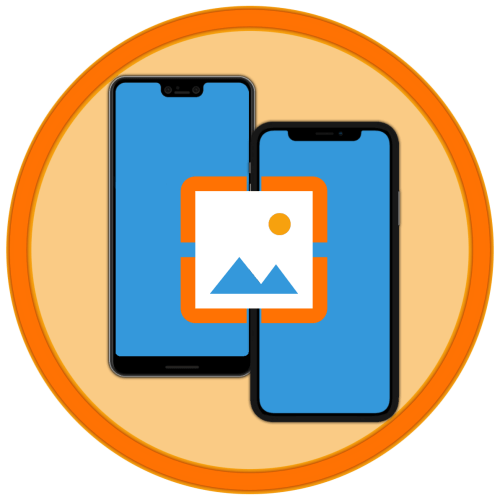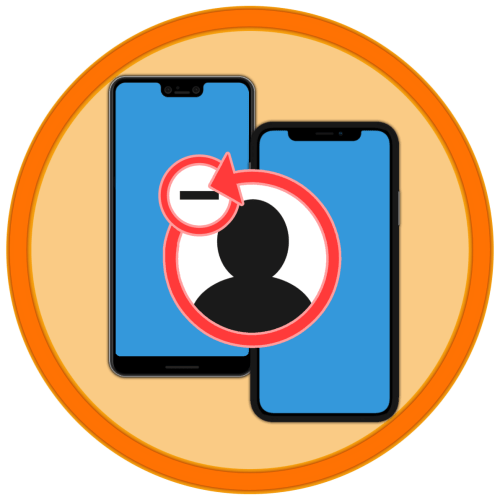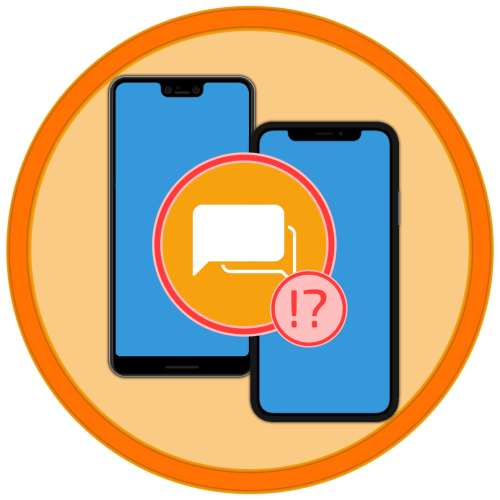Зміст

Android
Фірмовий геймпад від PlayStation 4 цілком можливо підключити до смартфону під управлінням Android як дротовим, так і бездротовим способом. Операції дуже прості-дотримуйтесь інструкцій зі статті за посиланням далі.
Детальніше: Як підключити Dualshock 4 до Android
IOS
З пристроями від Apple ситуація йде трохи інакше. По-перше, підтримується виключно бездротової варіант підключення. По-друге, офіційно така можливість доступна тільки на версіях iOS 13 і новіше – для більш старих пристроїв спрацює тільки неофіційний метод.
IOS 13 і вище
У новітніх версіях мобільної ОС від Apple підтримка Dualshock 4 присутній " з коробки – - підключити і задіяти її можна наступним чином:
- Відкрийте «Налаштування» вашого iPhone.
- Переконайтеся, що перемикач Bluetooth Активний.
- Візьміть в руки геймпад, затисніть на ньому кнопки «PlayStation» і «Share» , і тримайте, поки індикатор пристрою не почне блимати.
- Поверніться до iPhone - у списку «Bluetooth» повинен відображатися готовий для сполучення Дуалшок 4, тапніте по відповідній позиції.
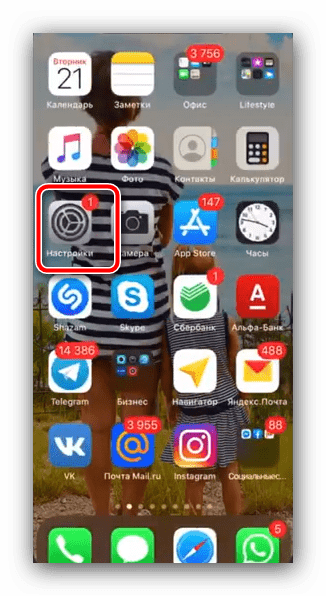
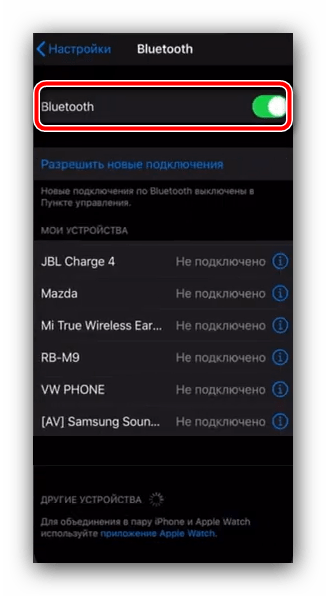
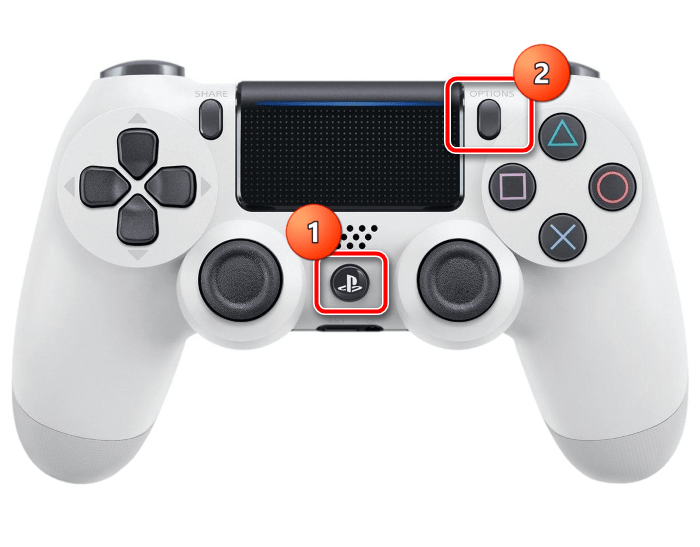
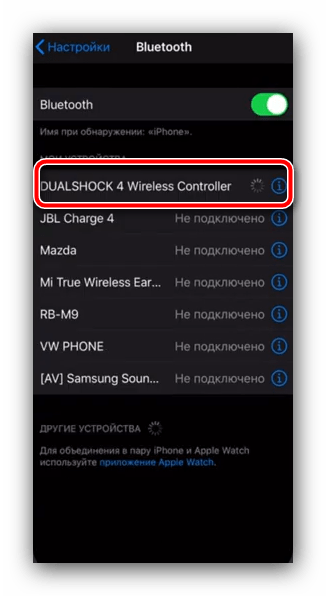
Готово – індикатор геймпада загориться червоним кольором, що означає вдале підключення. Тепер відкривайте сумісну гру (в App Store вона повинна мати позначку MFi), налаштовуйте контролер і грайте.
IOS 12 і нижче
Пристрої з iOS дванадцятої і старішими версіями не мають вбудованої підтримки сторонніх геймпадів, тому офіційно до них Dualshock 4 не підключити, але є рішення для власників iPhone з активним jailbreak.
- Запустіть альтернативний магазин на iPhone Cydia і відкрийте в ньому »пошук" .
- Наберіть запит
nControlі виконайте пошук. - Після отримання доступу до сховищ Налаштування завантажте його та встановіть.
- Поверніться в основне меню айФона, відкрийте інстальований Твік-стане доступний пункт «Available Devices» .
- Далі переведіть Дуалшок 4 в режим сполучення (Крок 3 способи для айОС 13). Тепер в доступних для підключення пристроях повинен з'явитися пункт геймпада-тапніте по ньому, щоб встановити з'єднання.
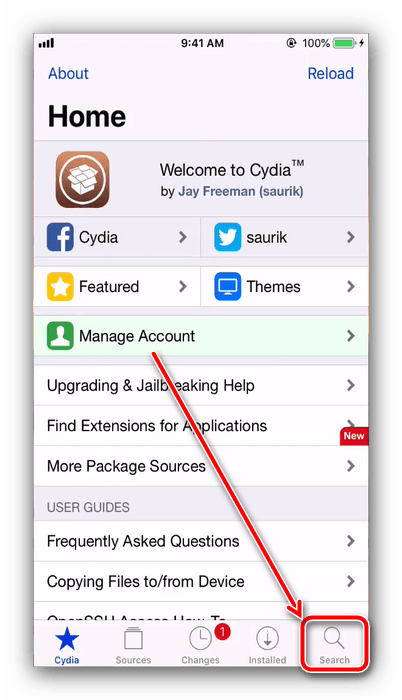
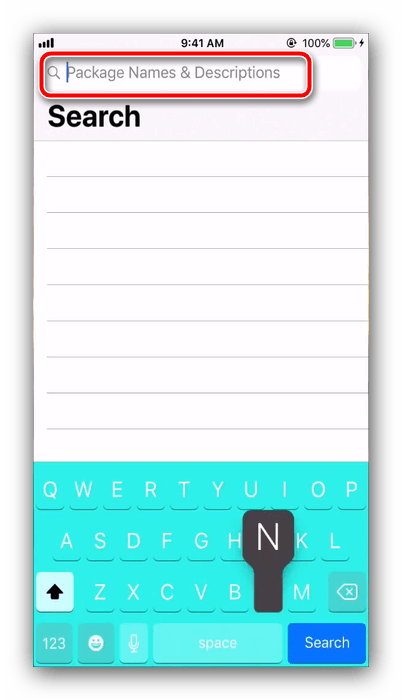
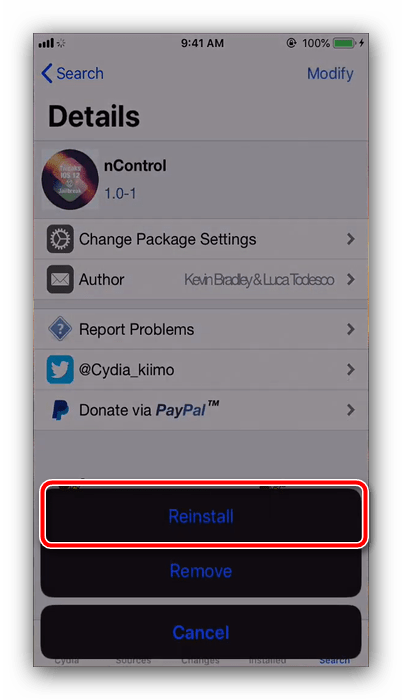
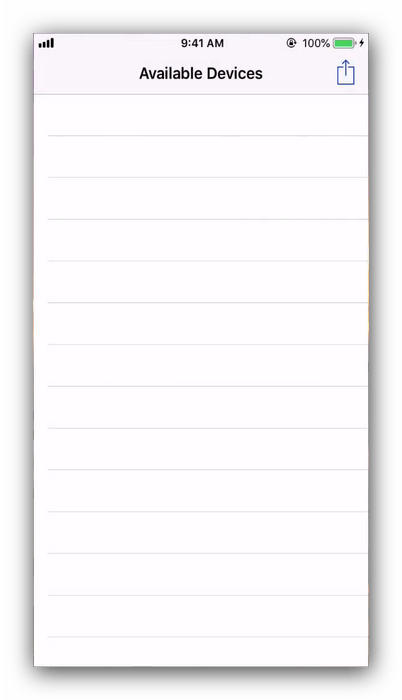
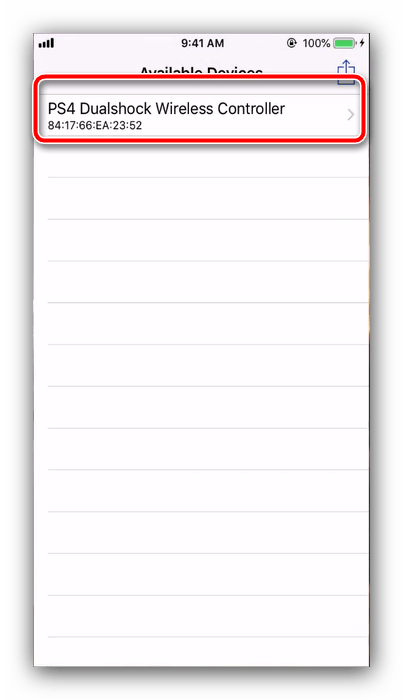
Після цього геймпад повинен запрацювати – відкрийте сумісну гру або емулятор, налаштуйте управління на свій смак і грайте.
Що робити, якщо iPhone не розпізнає геймпад
У випадках коли ваш» яблучний " смартфон не може встановити з'єднання з Dualshock 4, діяти треба наступним чином:
- Спробуйте вимкнути і включити Bluetooth, а якщо не допоможе, перезавантажте смартфон.
- Користувачам твіка nControl варто спробувати його перевстановити – можливо, стався програмний збій, який можна вирішити видаленням програми.
- Переконайтеся, що використовуваний геймпад справжній, оскільки нормальна робота підробок не гарантується. Для визначення справжності досить просто подивитися на ім'я пристрою при сполученні-оригінали називаються тільки «DUALSHOCK 4 Wireless Controller» . Імена, що відрізняються навіть всього однією буквою, означатимуть контрафактний геймпад.
- Якщо контролер 100% справжній, переконайтеся в його працездатності – виконайте інструкції зі статті за посиланням далі, де також наведені методи усунення можливих проблем.
Детальніше: що робити, якщо PS4 не розпізнає Геймпади
У більшості випадків у користувачів не виникає проблем з підключенням або роботою Dualshock 4 на телефонах виробництва Apple.